在日常生活中,我们经常使用QQ进行聊天、传输文件和图片。然而,有时候我们可能会遇到无法打开QQ中的图片的问题。本文将为大家介绍一些解决QQ无法打开图片问题的方法,帮助大家顺利浏览和查看所需的图片。
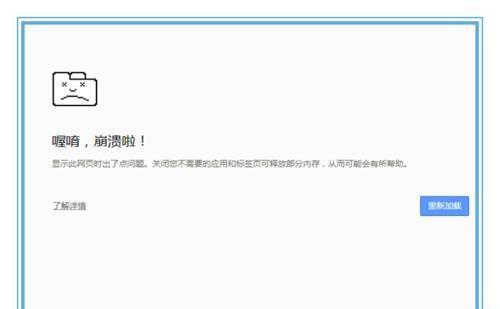
检查网络连接情况
我们需要检查自己的网络连接是否正常。如果网络连接出现问题,QQ可能无法从服务器上加载和显示图片。
确认QQ版本是否最新
确保你使用的是最新版本的QQ软件。旧版本可能存在一些兼容性问题,导致无法正常加载图片。
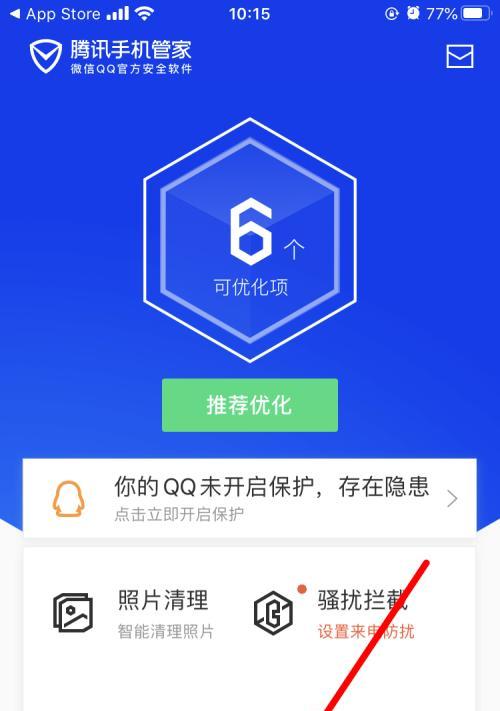
清除QQ缓存
尝试清除QQ缓存可能会解决该问题。进入QQ设置,找到“缓存和记录”选项,选择清除缓存。然后重新打开QQ并尝试加载图片。
检查手机存储空间
确保你的手机存储空间足够,如果存储空间不足,QQ可能无法正常加载图片。删除一些不必要的文件或应用程序,释放存储空间。
查看图片格式是否支持
QQ可能无法打开某些特定格式的图片。检查图片格式是否受到支持,如果不支持,可以尝试将图片转换为其他格式。
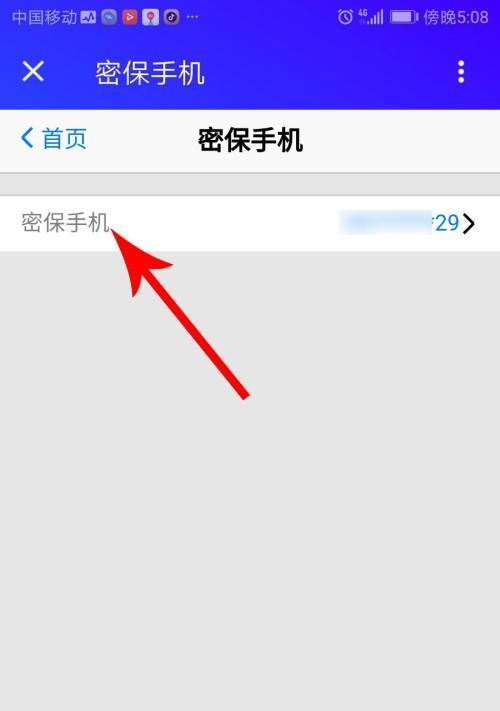
关闭防火墙或安全软件
有时候,电脑上的防火墙或安全软件可能会干扰QQ加载图片。暂时关闭防火墙或安全软件,然后重新打开QQ并尝试加载图片。
检查QQ权限设置
确保QQ具有足够的权限访问图片。进入手机设置,找到应用程序管理器,选择QQ并检查其权限设置。
重启手机或电脑
有时候,重启设备可以解决一些临时的问题。尝试重启手机或电脑,然后重新打开QQ并加载图片。
尝试使用其他设备
如果以上方法都无法解决问题,可以尝试在其他设备上打开QQ并查看图片。这将帮助确定是设备本身的问题还是QQ的问题。
联系QQ客服寻求帮助
如果所有方法都无效,可以联系QQ客服并详细描述你的问题。他们可能会提供更专业的解决方案。
升级操作系统
更新操作系统至最新版本可以提供更好的兼容性和稳定性,从而解决QQ无法打开图片的问题。
检查图片链接是否有效
如果你在QQ中收到的是其他用户发送的图片链接,确保链接有效并且没有被删除。有时候图片链接会失效或被删除,导致无法打开图片。
查找其他图片浏览工具
如果以上方法仍然无法解决问题,可以尝试下载其他图片浏览工具来替代QQ。这些工具可能能够更好地加载和显示图片。
更新QQ应用
如果你正在使用移动设备,尝试更新QQ应用程序到最新版本。新版本可能修复了一些已知的问题。
通过检查网络连接、确认QQ版本、清除缓存、检查存储空间、查看图片格式、关闭防火墙、检查权限设置、重启设备等方法,我们可以解决QQ无法打开图片的问题。如果以上方法都失败,可以联系QQ客服或寻找其他图片浏览工具来解决问题。记住,不要过于频繁地尝试解决方法,以免对设备和软件造成损害。




